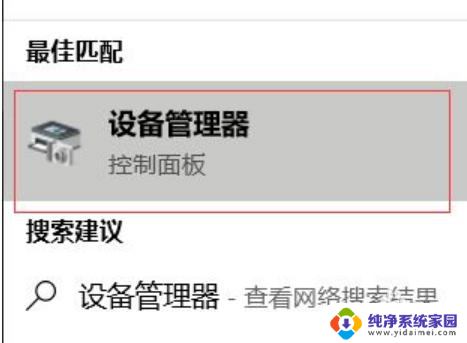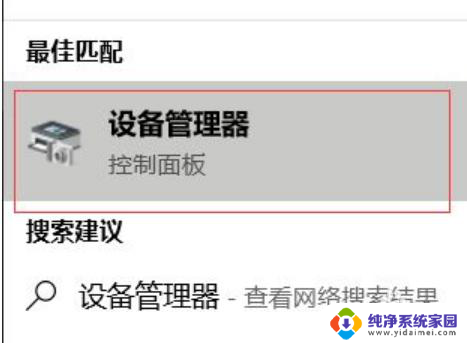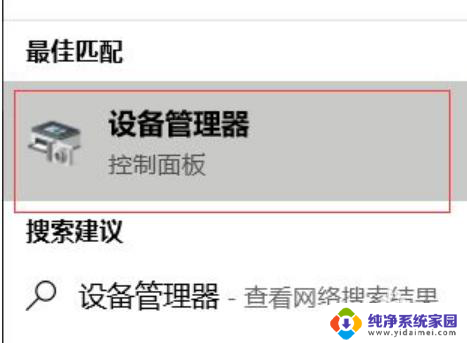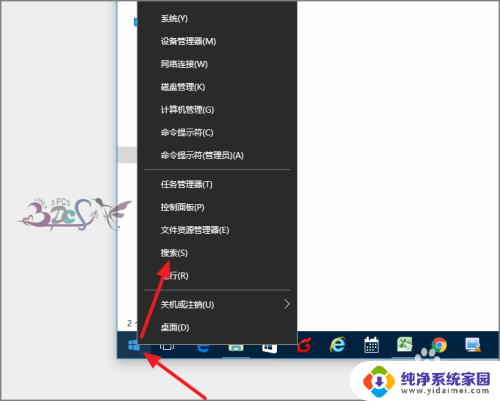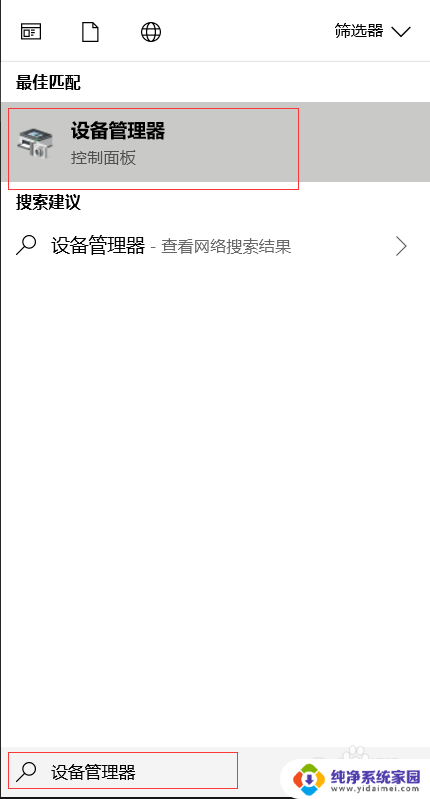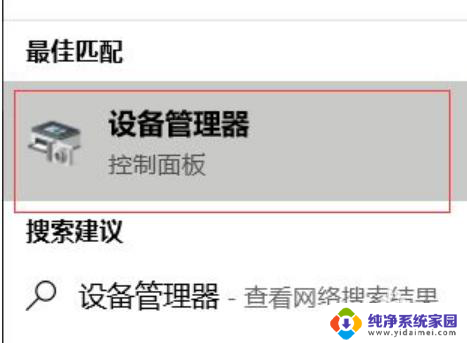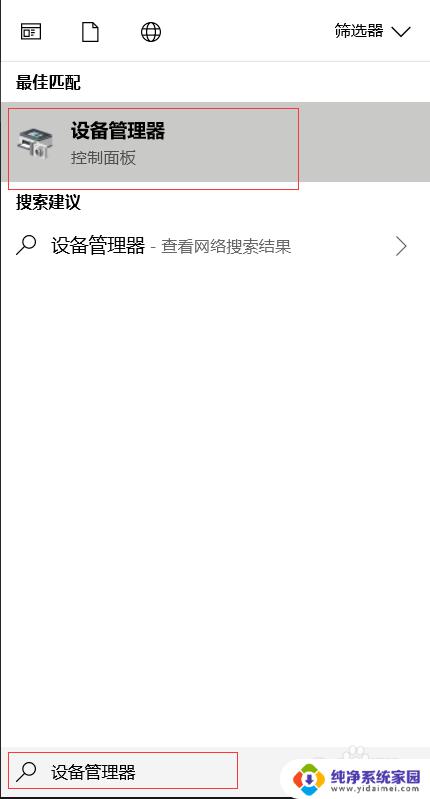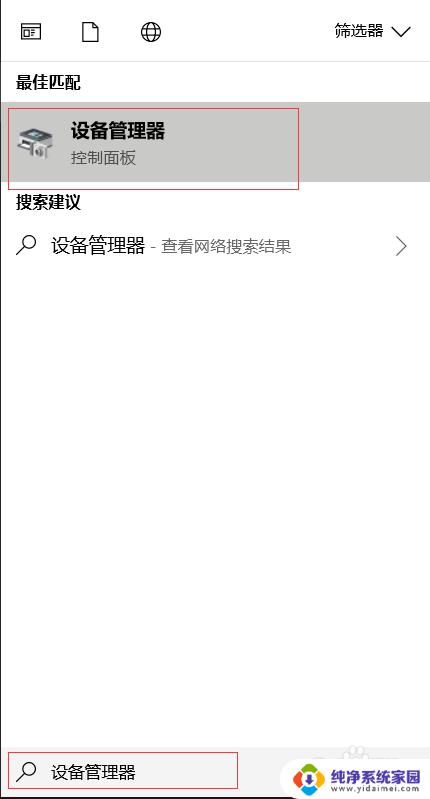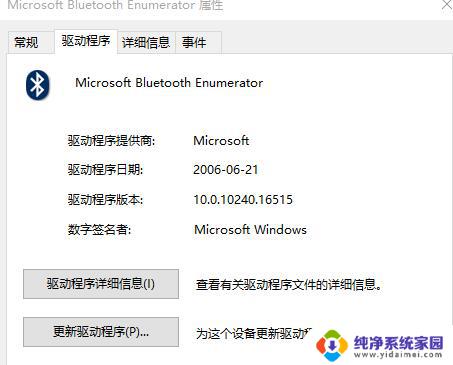为什么笔记本电脑搜索不到蓝牙设备 win10蓝牙设备搜索不到怎么办
更新时间:2024-02-26 11:39:46作者:xiaoliu
笔记本电脑已经成为我们日常生活和工作中必不可少的工具之一,而蓝牙设备的普及也使得我们可以方便地连接无线耳机、键鼠等设备,很多人在使用Windows 10操作系统的笔记本电脑时却遇到了一个令人困扰的问题——无法搜索到蓝牙设备。这个问题可能导致用户无法正常使用蓝牙设备,进而影响到工作和娱乐体验。为什么笔记本电脑搜索不到蓝牙设备?在本文中我们将探讨这个问题的可能原因,并提供解决方案,帮助大家解决这一烦恼。
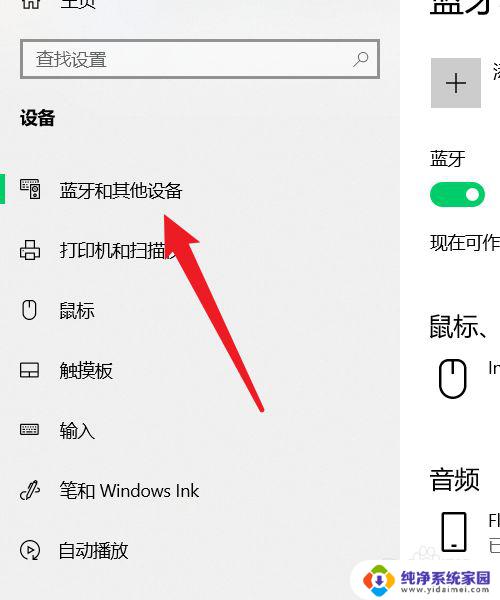
1、此问题应该是本地蓝牙服务导致的,如果蓝牙驱动都已更新且没问题的话请进行如下操作。
2、按下键盘上的组合键盘 【Win】+【R】 打开运行窗口输入 【services.msc】 并进入。
3、打开服务列表后,我们不断的向下翻,找到 【蓝牙支持服务】 。
4、然后双击打开该选项,看到服务状态为已停止。我们点击 【启动】 。
5、启动完成后,我们将启动类型更改为 【自动】 然后应用确定就行了。
以上就是为什么笔记本电脑搜索不到蓝牙设备的全部内容,如果你遇到这种情况,可以按照以上步骤解决,非常简单快速。